- Auteur Lauren Nevill [email protected].
- Public 2023-12-16 18:48.
- Laatst gewijzigd 2025-01-23 15:15.
Deze functie is handig voor degenen die regelmatig video's uploaden. Hiermee kun je een kanaaltrailer toevoegen, inhoud aanbevelen aan abonnees en video's en afspeellijsten distribueren in secties.
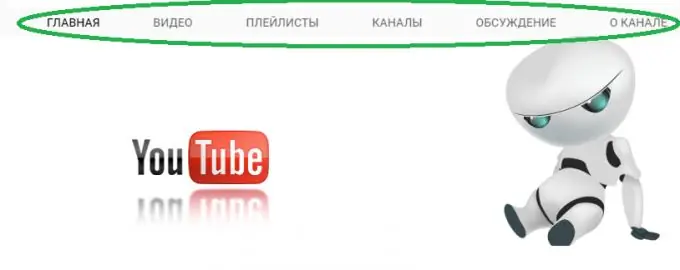
Veel kanaaleigenaren hebben het waarschijnlijk gehad dat je de navigatietabs op je YouTube-kanaal niet aanpast. Je weet niet hoe je het moet doen, of je weet niet eens waar je op moet letten om dit probleem op te lossen. Daarom zal dit artikel je helpen. Volg nu de stapsgewijze handleiding om navigatietabbladen voor YouTube-kanalen in te schakelen.
Dit artikel laat je zien hoe je navigatietabs op je YouTube-kanaal kunt inschakelen. Je kunt de lay-out van je kanaal aanpassen zoals jij dat wilt of zoals je abonnees het willen.
Navigatietabbladen voor YouTube-kanalen inschakelen
Stap 1. U moet inloggen op uw YouTube-account. Klik in het rechtermenu op "Mijn kanaal".
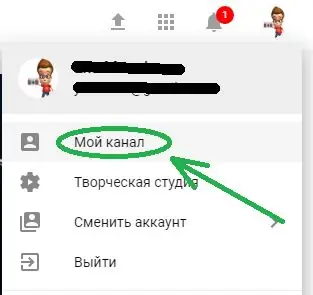
Stap 2. Klik onder de kop van je kanaal op het pictogram "Instellingen"
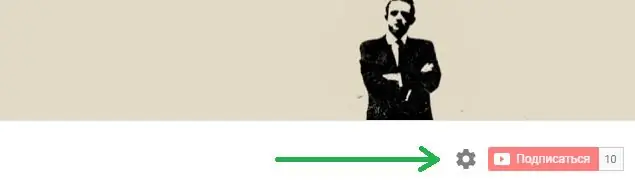
Stap 3. Schakel de modus "Bladeren" in. Klik vervolgens op opslaan.
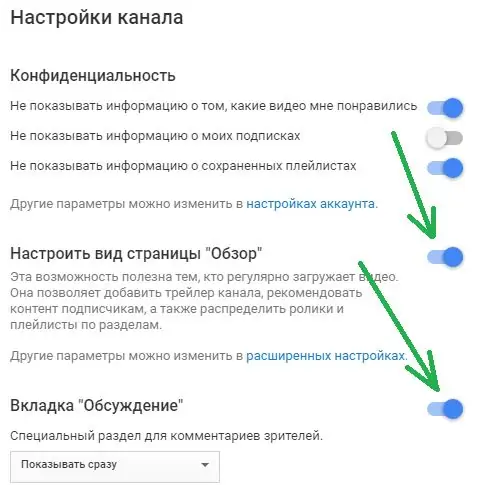
Je kunt ook een discussietabblad op je YouTube-kanaal inschakelen. Om het tabblad Discussie weer te geven, schakelt u eenvoudig het tabblad Discussie in vanaf stap 3.
Uitgang:
Wanneer u deze functie op uw YouTube-kanaal inschakelt, ziet u de tabbladen Startpagina, Video's, Afspeellijsten, Kanaal, Discussie en Over. Dit wordt aanbevolen voor degenen die regelmatig video's uploaden. Voeg een kanaaltrailer toe, stel inhoud voor aan je abonnees en organiseer al je video's en afspeellijsten in secties.






